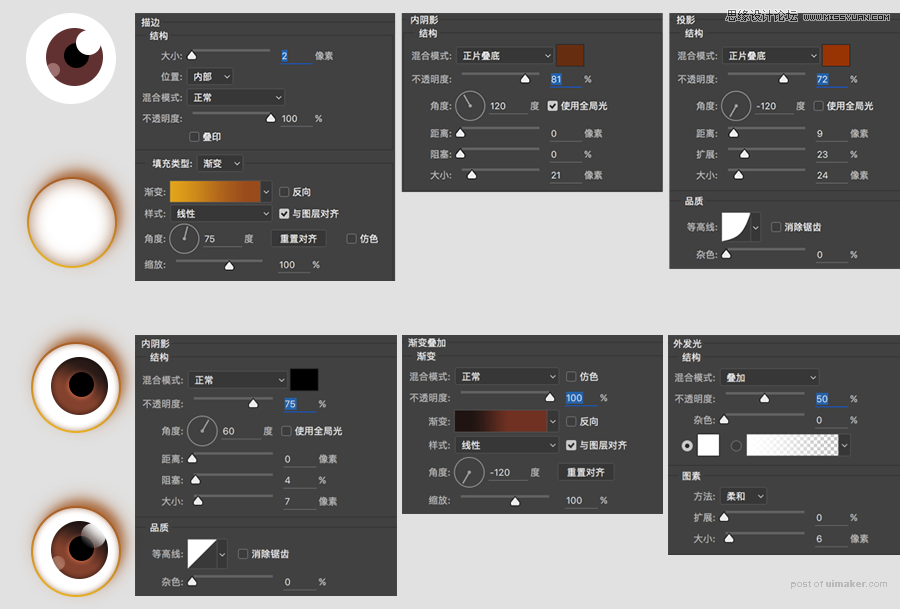来源:网络 作者:junhong

工具:Photoshop、手绘板
绘制步骤:身体→眼睛→嘴巴(鼻子)→眼镜→毛衣→帽子→翅膀→五角星→细节调整
身体
-- 新建文档:900x900 px,填充#e9cdc3作为背景色
-- 用钢笔工具绘制出下面图中的形状~注意要加个可爱的小刺~,并添加图层样式(如图设置)
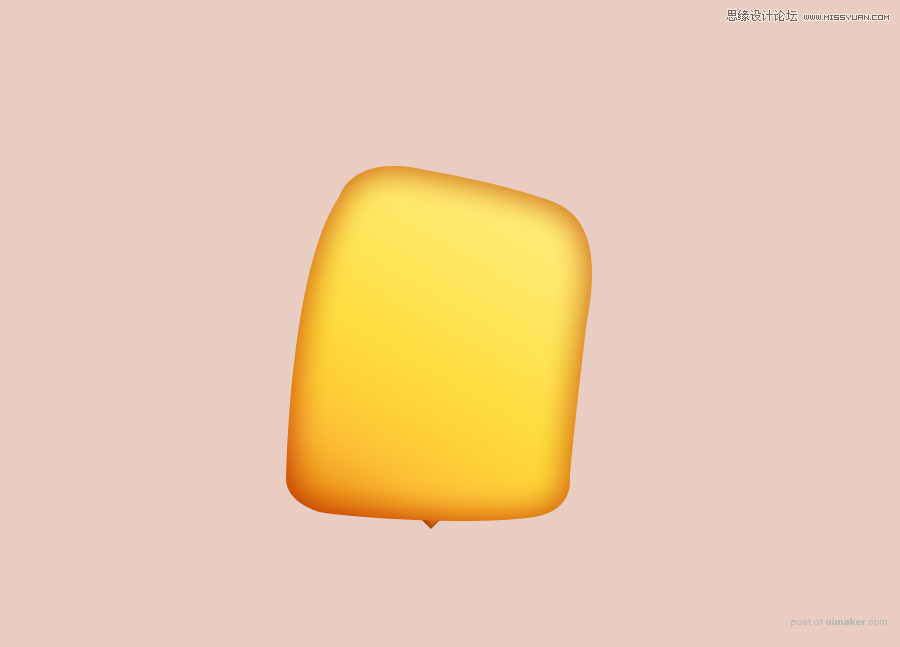
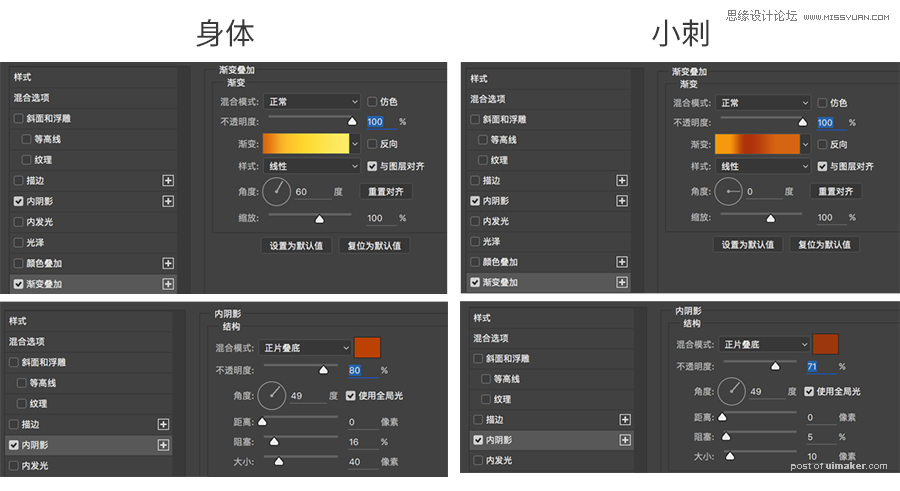
-- 依然是用钢笔工具,画出脚、手和袖子,并添加图层样式(如下图所示)
小技巧:画袖子这种曲线,可以将钢笔的填充设置成“无”,描边设置得很粗~这样就只要画一根线就可以得到一个平顺的曲线了~

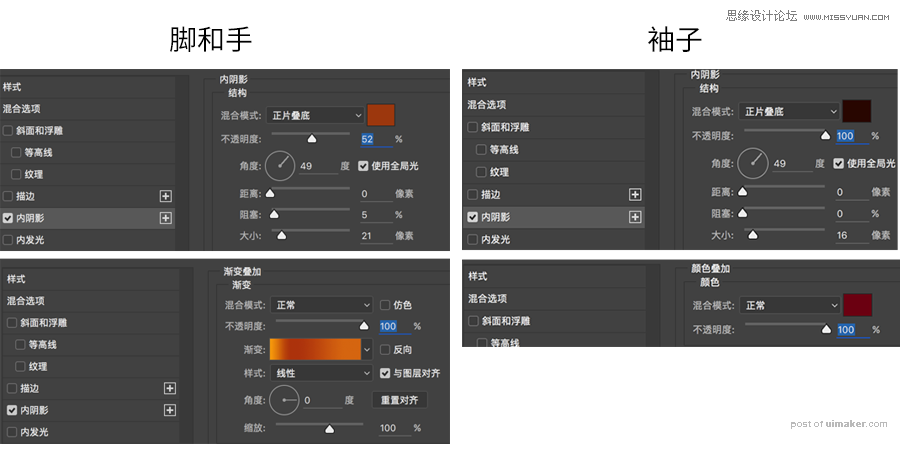
眼睛
-- 眼睛的画法很简单,就是用椭圆工具画出眼睛的轮廓,然后填充基本颜色。
需要注意的是,眼睛是个球和玻璃质感的形体,所以高光和体积感是必须要有滴。如下图